情報番号:013935 【更新日:2013.01.22】
「Qosmio AV Center」録画した番組を見る(再生する)方法(リモコン操作)<Windows(R)8>
| 対応機種 | |
|---|---|
| 対象OS | Windows(R)8 |
| カテゴリ | テレビ、視聴する方法 |
回答・対処方法
はじめに
「Qosmio AV Center」で録画したテレビ番組は、「見るナビ」画面に表示されています。
ここでは、録画した番組をリモコン操作で再生する方法を説明します。
※マウス/タッチパッド操作については、[013946:「Qosmio AV Center」録画した番組を見る(再生する)方法(マウス操作)<Windows(R)8>]を参照してください。
<準備>
- 初めてリモコンを使用するときは、付属の乾電池を取り付けてください。
詳しくは、[013930:リモコンの電池を交換する方法<TVチューナー搭載モデル>]を参照してください。
- テレビ番組を録画する方法は、以下のリンクを参照してください。
[013934:「Qosmio AV Center」放送中のテレビ番組を録画する方法(リモコン操作)<Windows(R)8>]
[013933:「Qosmio AV Center」「番組ナビ」を使って録画予約する方法(リモコン操作)<Windows(R)8>]
【お願い】
「Qosmio AV Center」でテレビを見たり録画する前に、以下のリンク先の情報を確認してください。
[013927:「Qosmio AV Center」の使用にあたって<Windows(R)8>]
[013928:テレビの視聴・録画に関するご注意]
操作手順
- リモコンの[録画リスト]ボタンを押します。
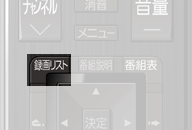 (図1)
(図1)
- 「見るナビ」画面が表示されます。録画したテレビ番組が一覧表示されます。
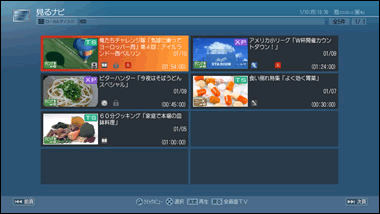 (図2)
(図2)
- リモコンの方向(上下左右)ボタンを使って、再生する録画番組を選択します。
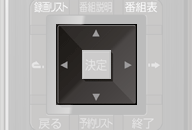 (図3)
(図3)
※ページを切り替える場合は、リモコンの[ページ(前)スキップ]ボタン( )、[ページ(次)スキップ]ボタン(
)、[ページ(次)スキップ]ボタン( )を使います。
)を使います。
- リモコンの[決定]ボタンを押します。
 (図4)
(図4)
- 選択した録画番組が再生されます。
画面全体に番組の再生画面が表示されます。
 (図5)
(図5)
※一時停止することもできます。リモコンの[一時停止]ボタン( )を押します。一時停止を解除する場合は、[再生]ボタン(
)を押します。一時停止を解除する場合は、[再生]ボタン( )を押します。
)を押します。
※再生を停止するときは、リモコンの[停止]ボタン( )を押します。
)を押します。
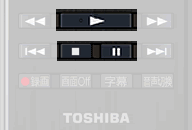 (図6)
(図6)
※録画番組の再生にあたっては次の操作を行なうこともできます(番組よって異なります)。
・早戻し、早送り
・早見早聞
・少し前に戻る(ワンタッチリプレイ)、少しとばす(ワンタッチスキップ)
・番組の頭だし/終端へジャンプ
・音量の調整、消音
・音声多重の切り替え
・音声の切り替え
・字幕の表示
録画した番組を再生する操作は以上です。
以上
